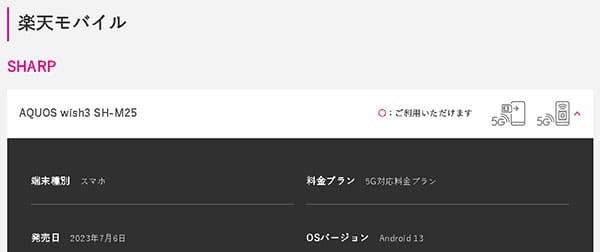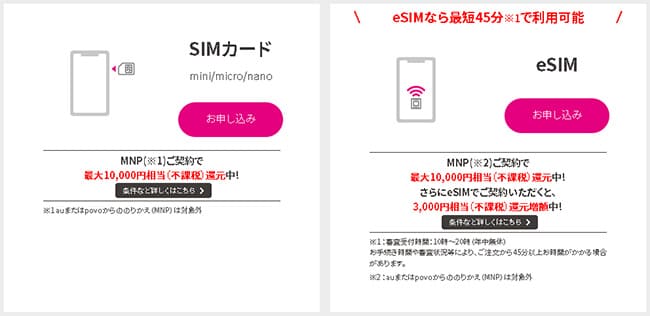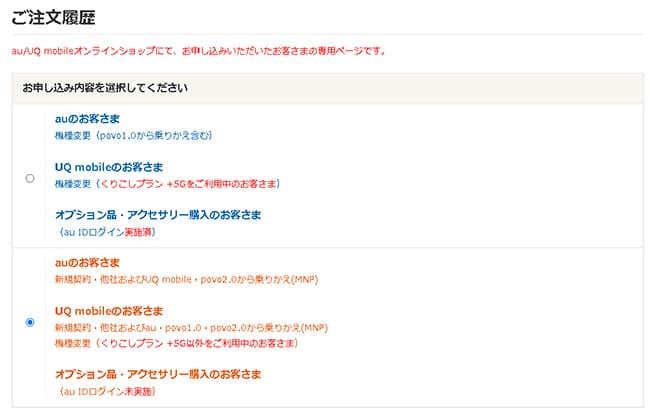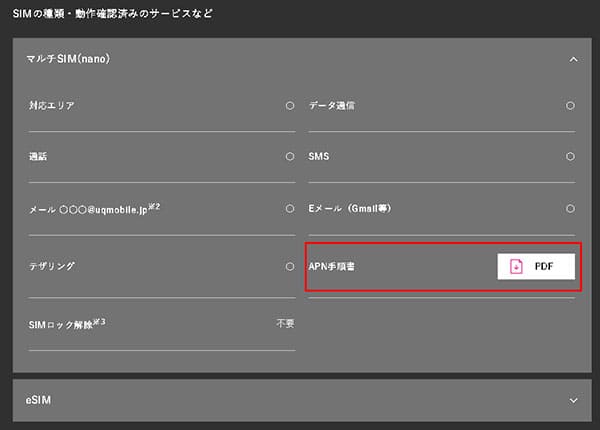この記事ではUQモバイルでAQUOS wish3を使う手順(他社からの乗り換え手順)を解説しています。
内容は主に、「他社からのMNP乗り換え手順」や「AQUOS wish3をUQモバイルで使う時の注意点」についてまとめています。
また、今回は「UQモバイルへ乗り換えるタイミングでAQUOS wish3を購入したい方」をベースにしているので、該当する方はぜひ参考にしてください。
最大10,000円相当のau Payキャッシュバック!
※キャンペーン等は不定期で内容が変更になる場合がありますので、最終確認は公式サイトと合わせてご確認ください。
目次
UQモバイルでAQUOS wish3を使う手順はたったの5つ
他社からUQモバイルへ乗り換えるタイミングで「AQUOS wish3」を購入する場合だと以下の手順で行います。
- AQUOS wish3を先に購入する
- MNP予約番号を取得する
- UQモバイルへ申し込む
- 開通手続き(MNP転入)をする
- AQUOS wish3でUQモバイルのAPN(初期設定)をする
手順①:AQUOS wish3を購入する

UQモバイルでは「AQUOS wish3」は販売していないので、別途購入になります。
「AQUOS wish3」はドコモ、ソフトバンク、ワイモバイル、楽天モバイルでも取扱しています。
何処で購入しても全てUQモバイルで利用可能なので、ドコモやソフトバンクの「お返しプログラム」等を利用したい方は先に端末だけを購入してからUQモバイルへ申込みましょう。
UQモバイルに拘らない方であれば「ワイモバイル」や「楽天モバイル」のセット購入の方が割引価格が大きいです。
この他にも「AQUOS wish3」は中古市場でも購入が可能です。
価格も下がって来ているので「イオシス」といった中古ショップでも購入が可能です。
因みにこの記事でレビューしている「AQUOS wish3」はイオシスで購入しました。

https://www.uqwimax.jp/mobile/products/sim/devices/
UQモバイル公式サイトでも動作確認は完了しているので安心して使うことが可能です。
また、楽天モバイル版の他にもdocomo、ソフトバンク、ワイモバイルでも発売していますが全て動作確認済みとなっています。
中古に抵抗がない方は更に端末価格を抑えることが可能なので、合わせて検討してみてくださいね。
僕はイオシスをよく利用しますが、特に問題なく使えています。
手順②:MNP予約番号を取得する
「AQUOS wish3」を購入したら、利用中の携帯会社から「MNP予約番号」を取得します。
MNP予約番号は電話やオンラインでの取得が基本となります。
| docomo | ドコモスマホから「151」へ電話をかけ、MNP予約番号発行希望を伝える。「My docomo」からの取得も可能。 |
|---|---|
| au | 2021年9月2日より、MNP予約番号の取得は不要になりました。 |
| SoftBank | SoftBankスマホから「*5533」へ電話をかける。一般電話からは「0800-100-5533」。「My SoftBank」からの取得も可能 |
| 楽天モバイル | 「my楽天モバイル」にアクセス>画面右上の三本線メニューから「my 楽天モバイル」→「契約プラン」→「各種手続き」→「他社への乗り換え(MNP予約番号取得)」 |
| Y!mobile | 「my Y!mobile」にアクセス>MNP予約関連手続きをタップする」→「注意事項確認」→「4桁の暗証番号入力」→「本人確認をする」→「MNP予約番号の発行」→アンケートに答える→「予約番号発行の転出時期を選択」→予約番号取得 |
| LINEモバイル | 「LINEモバイルのマイページ」にログイン>「解約・MNP転出」を選択>「MNP予約番号発行を申し込む」を選択>アンケートに答えて「実行する」で完了 |
(※au・povoからUQへ乗り換える時はMNP予約番号の取得は不要です。)
発行されるMNP予約番号には15日間の期限がありますが、UQモバイルへMNP乗り換えをするにはこの有効期限が10日以上必要(取得から5日以内)になります。
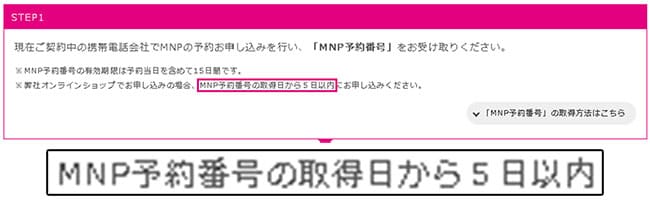
有効期限が過ぎるとUQモバイルへの申し込みができないので、個人的には取得後はそのままUQモバイルへ申し込むことを推奨します。
手順③:UQモバイルへ申し込む
MNP予約番号を取得したらそのままUQモバイルへ申し込みます。
今回、AQUOS wish3は先に購入してあるので、UQモバイルでは「SIMのみ」で申し込みましょう。
(※初心者の方は「SIMカード」で申し込むことを個人的に推奨しています。)
https://shop.uqmobile.jp/shop/#anchor02
申込み自体もシンプルなので迷うことはありませんが、大まかな流れは以下のとおり↓
①UQオンラインストアへ進み、「SIMのみ」を選択する
↓
②SIMサイズ、料金プランの選択、オプションなどを選ぶ
↓
③基本的な個人情報やクレジットカード情報の入力を行う
↓
④申込み後に本人確認書類のアップロードして完璧
また、口座振替も可能ですが専用の用紙記入の手間と手数料220円がかかるので余程の理由がない限りはクレジットカードを推奨します。
また、新規申込みは口座振替は選択できません。
申込み完了後にそのまま本人確認書類をアップロードすれば全て完了です。
SIMのみ+MNPなら最大10,000円のau Pay残高キャッシュバック
現在、UQモバイルでは申込み内容に応じて最大10,000円のau Pay残高キャッシュバックキャンペーンを実施しています。
↓ ↓

このキャッシュバックキャンペーンは、
- UQモバイルオンラインショップから申し込む
- au IDを持っていない方はUQモバイルの申込み時にアカウントを作成
- 申込みプランによって最大10,000円相当のau Pay残高がもらえる
- au Pay残高は開通の翌月下旬に自身のau Pay残高に反映される
流れにそって進むだけなので、とっても簡単です♪
手順④:製品が届いたら回線切替(MNP転入)をしよう
申込みから2~3日でUQモバイルからSIMカードが届きます。
そしたら、現在お使いの携帯会社からUQモバイルへ回線切替(MNP転入)を行います。
回線切替っていっても、My UQmobileにログインして、回線切替をポチって押すだけの簡単作業だよ
マヒロ君の言うとおり、初めての方が「開通手続きを自分でやる」って聞くと難しそうですよね
だけど実際は、回線専用ページにアクセスし、以下画像のように「お申し込み状況一覧」から「回線切り替え」ボタンをポチッと押すだけで完了です。
https://onlineshop.au.com/common/CSfOrderHistoryDivergence.jsp
混み具合にもよりますが、即時〜30分もあれば自動的に完了します。
この回線が切り替わった時点でキャリアは自動的に解約になるよ
これで、UQモバイルへの乗り換えは完了です。
手順⑤:AQUOS wish3でUQモバイルのAPNを行う
UQモバイルへ回線が切り替わったら最後にAQUOS wish3でUQモバイルのSIMカードが使えるように【APN】という初期設定を行っていきます。
▼まずはAQUOS wish3の電源をOFFにして側面にあるSIMスロットを取り出します。爪で引っかけるタイプなので特に工具は不要です。

次にAPN設定を行います。
UQモバイルでAQUOS wish3を使う際には手動でAPNを作成します。
手順は公式サイトでも手順が紹介されています。
https://www.uqwimax.jp/mobile/products/sim/devices/
アプリ一覧の【設定】>【ネットワークとモバイル設定】>【アクセスポイント】進み、右上の【:】からAPNの新規作成を行います。
入力する情報は以下のとおり↓
| 項目 | 入力内容 |
|---|---|
| 名前(ネットワーク名) | 任意の名前 |
| APN(APN設定) | uqmobile.jp |
| ユーザーID(ユーザー名) | uq@uqmobile.jp |
| パスワード | uq |
| 認証タイプ | CHAP |
| APNプロトコル | IPv4v6、IPv4/IPv6 |
| APNタイプ | default,mms,supl,hipri,dun |
(※もしAPNタイプで「携帯通信会社により、タイプdunのAPNの追加は許可されていません。」と表示されたら【,dun】は削除してください。)
全て作成したら保存して完了。
保存後はAPN一覧に新規作成したUQモバイルのAPNが出現するので、タップしてあげれば完了です!
↓ ↓

UQモバイルの設定完了後に4G(5G)表記になれば全て完了です。

以上で、AQUOS wish3を使ってUQモバイルへ乗り換える手順は全て完了です。
UQモバイルのAPNが完了したのにAQUOS wish3がネットに繋がらない時の対処法
これはUQモバイルに限らず、APNが完了したのにネットに繋がらない主な対処法は以下の4つです。
- 数秒~数十秒待ってみる
- モバイルデータ通信がオフになっていないか確認する
- APNを手動設定した方はスペルミスの可能性も
- SIMカードに問題がある場合はサポートセンターへ問い合わせてみよう
対処法①:APNが完了したら一度再起動してあげよう
これはUQモバイルに限ったことではありませんが、初めてAPNを行うとUQモバイルの電波をキャッチするまでに数秒かかることがあります。長い時は数十秒とかも結構あります。
この場合は、一度AQUOS wish3を再起動するか機内モードをオン→オフするとスムーズにキャッチしてくれます。
因みに僕はいつも初期設定が完了した後は再起動をしちゃいます。
対処法②:モバイルデータ通信がオフになっていないか確かめよう
これも「ネットに繋がらない!」というトラブルで多い原因の1つですが【モバイルデータ】がオフになっていると、強制的にインターネット通信が遮断されます。
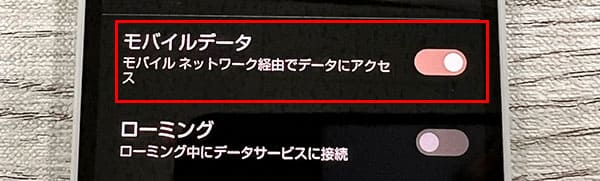
「設定」>「ネットワークとインターネット」>「SIM」をタップ>「モバイルデータ」
自分ではタップした覚えがないけど、たまーに何かしらの原因でオフになっていることがあるので、「あれーー?」と思ったらモバイルデータ通信の部分を確認してみてくださいね。
対処法③:APNを手動で行った方はスペルミスの可能性もある
UQモバイルのAPNを手動で行う時によくあるミスですが、手動APNはスペルを1文字でも間違うと正常に動きません。
特に「default,mms,supl,hipri,dun」の部分は文字数が長いので注意しておきましょう。
手動設定の方は一度チェックすることをおすすめします。
対処法④:SIMカードに原因がある場合はサポートセンターへ!
そもそも、UQモバイル×AQUOS wish3のAPN設定自体はとっても簡単な手順なのでうっかりミスがない限りスムーズに完了します。
ですが、ごくごく稀にSIMカード自体に問題がある場合があります。
この場合は自分でどーすることもできないので、UQモバイル公式サイトのチャット機能を使ってへ問い合わせてください。
UQモバイルへ乗り換えるタイミングでAQUOS wish3を購入するならデータ移行をしよう

UQモバイルへ乗り換えるタイミングでAQUOS wish3を購入する方は、旧端末のデータ移行を行います。
最近ではデータコピー機能を使うのが主流なのでのアプリ数年前よりとても簡単仕様になっています。
注意点として挙げるのであれば、端末内のデータは新機種側で「アプリとデータのコピー」で全て移行します。

ですが、LINEアプリは別途引き継ぎ作業が必要となります。
- LINEアプリのアカウントとパスワードをしっかり確認しておく
- [ホーム]>[設定]>[トーク]>[トーク履歴のバックアップ⋅復元]をタップ
- [Google ドライブにバックアップする]をタップ
- [設定]>[アカウント引き継ぎ]をオンにする
- 準備完了
- LINEアプリを起動でログインをタップ
- 自身の電話番号とパスワードを入力
- SMSを受信>OKをタップ
- 「おかえりなさい○○」という表示されるので「はい、私のアカウントです」をタップ
- トークを復元するので「はい、トーク履歴を復元します」をタップ
- 「トーク履歴を復元」画面で「Googleアカウントを選択」をタップ
- 完了
これが一連の流れになります。
1つ注意ですが、「AQUOS wish3」でLINEアプリが使えるようになったら、旧端末側のLINEアプリは使ってはいけません。
スマホアプリ版のLINEは、複数のスマホから同一のアカウントにはログインできない仕様になっています。これはセキュリティを高める目的からですが、「他端末ログイン許可設定」を行っていない状態で旧端末側のLINEを使うと自動で初期化されるので注意しましょう。
⇒ LINEアプリ移行手順解説(公式)
別ウィンドが開きます。
まとめ:AQUOS wish3をUQモバイルで使うのは簡単!1つ1つ丁寧に行えば失敗なし
以上が、UQモバイルでAQUOS wish3を使う手順でした。
基本的にUQモバイルへの乗り換えは1人で行います。
「1人で乗り換え」を自分で行うって聞くと難しいイメージを持ってしまいがちですが、1つ1つ丁寧にやっていけば、考えているよりもずっと簡単です。
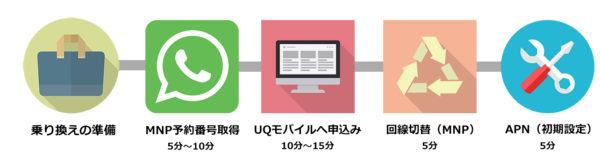
それでは、最後にポイントをおさらいしておきましょう。
- UQモバイルへの乗り換えると同時にAQUOS wish3へ機種変更する方は先に事前に購入しておこう
- MNP予約番号の取得は各社「電話・オンライン」から取得しよう
- 予約番号取得後は遅くても当日~2日以内にUQモバイルへ申込もう
- 本人確認書類やクレジットカードを準備しておくとスムーズに申し込める
- UQモバイルからSIMカードが届いたら回線切替をしよう
- 回線が切り替わったらSIMカードをAQUOS wish3に挿してAPNを完了させよう
- 全て完了後に前に使っていた通信事業社は自動で解約になる
- SIMのみ+MNPが該当するのでau Pay残高キャッシュバックが対象になる
初めてキャリアから乗り換えを行う方は多少の不安はあるかと思いますが、一度UQモバイルにしてしまえば、毎月のスマホがグッと安くなります。
スマホ代はこれから一生付き合っていく大きな固定費なので、「毎月のスマホ代もっと安くならないかな。。」と悩んでいる方は、ぜひ参考にしてくださいね
いまならUQモバイルの申込みで最大10,000円相当のau Pay残高キャッシュバック付きなのでタイミングとしては絶好のチャンスですね!